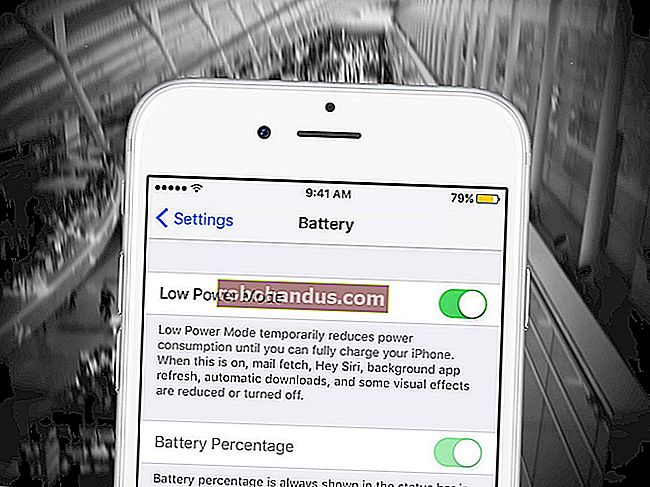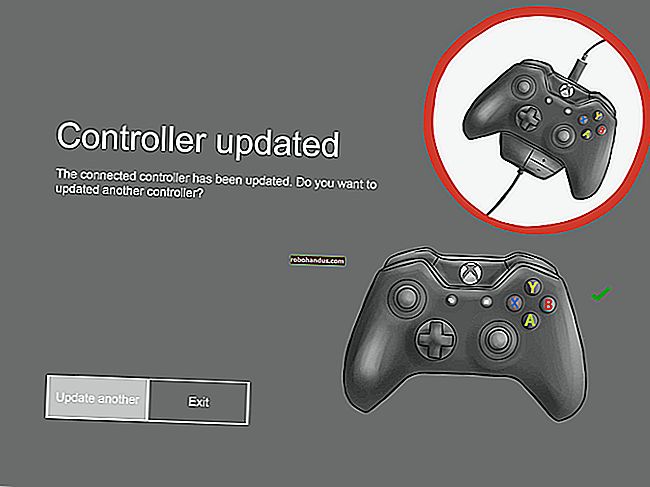Excel'de Ok Tuşu Kaydırma Nasıl Onarılır

Excel'de bir çalışma sayfasında çalışıyorsunuz ve bir sonraki hücreye geçmek için klavyenizdeki ok tuşlarından birine basarsınız. Ancak bir sonraki hücreye geçmek yerine tüm çalışma sayfası taşındı. Panik yapmayın. Bunun için kolay bir düzeltme var.
Ok tuşları, hücreden hücreye geçmek yerine tüm elektronik tablonuzda gezinirken, bu davranışın suçlusu Kaydırma Kilidi tuşudur. Klavyenizde bir Kaydırma Kilidi tuşu olmasa bile (bugün çoğu dizüstü bilgisayarda yoktur), "Ctrl" tuşu yerine başka bir tuşla çoğu dizüstü bilgisayarda bulunan "Fn" tuşuna basmış olabilirsiniz. Yanlışlıkla neye bastığınızı bilmiyorsanız, ekran klavyesini kullanarak Kaydırma Kilidi'ni kapatabilirsiniz.
(Alternatif olarak, eğer gibi bu davranış ve yanlışlıkla çevirdi kapalı talimatlar aşağıda da geri Scroll Lock dönüm için çalışacak.)
İLGİLİ: Excel'de Durum Çubuğu Nasıl Özelleştirilir ve Kullanılır
Yukarıdaki resimde, Excel'deki durum çubuğunda "Kaydırma Kilidi" nin görüntülendiğine dikkat edin. Kaydırma davranışını yaşıyorsanız ve durum çubuğunda Kaydırma Kilidi görmüyorsanız, görüntülenmek üzere seçilmemiştir. Durum çubuğunu Scroll Lock açıkken gösterilecek şekilde özelleştirebilirsiniz.
Kaydırma Kilidi'ni kapatmak için, Erişim Kolaylığı ayarlarında daha gelişmiş ekran klavyesini etkinleştirin. Tam ekran klavyesi görüntülenir.

Kaydırma Kilidi açıksa, ekran klavyesinin sağ tarafındaki "ScrLk" tuşu mavi renkte görüntülenir. Scroll Lock'u kapatmak için "ScrLk" tuşuna tıklayın.

Scroll Lock kapalıyken tuş artık mavi olmamalıdır.

Scroll Lock kapalıyken durum çubuğundaki Scroll Lock göstergesi kaybolur. Yine, durum çubuğunda görüntülenmek üzere "Kaydırma Kilidi" göstergesinin seçildiğinden emin olun, böylece açık olup olmadığını anlayabilirsiniz.

Kaydırma Kilidi göstergesini durum çubuğuna eklemeyi tercih etmezseniz, Kaydırma Kilidi'nin açık olup olmadığını kontrol etmek ve kolayca kapatmak için daha gelişmiş ekran klavyesini kullanabilirsiniz.